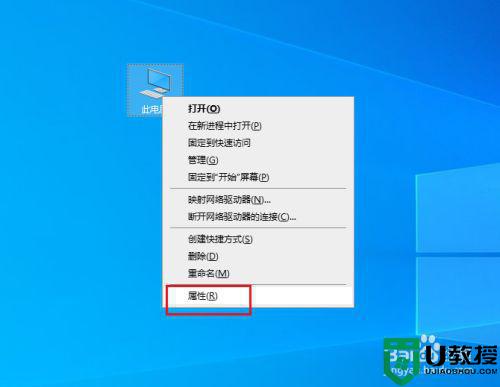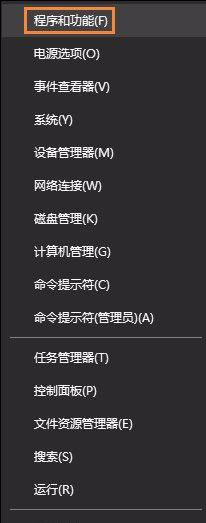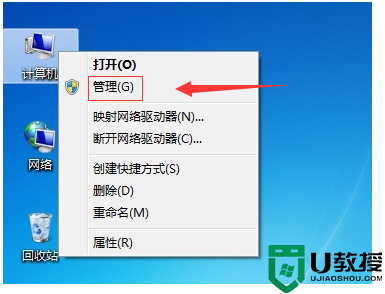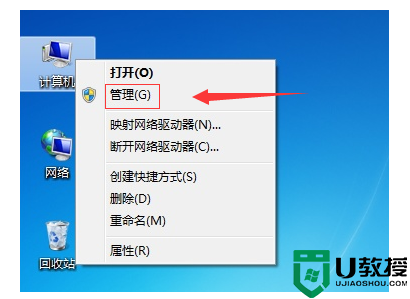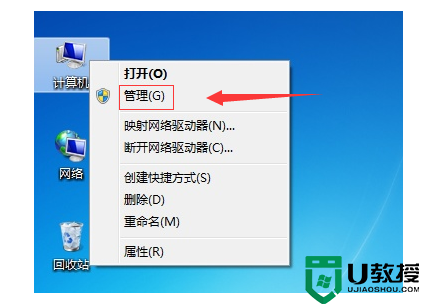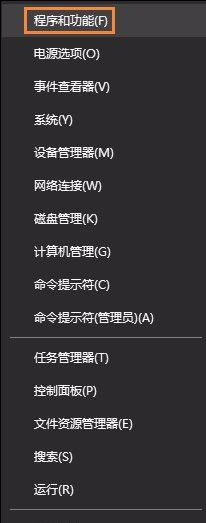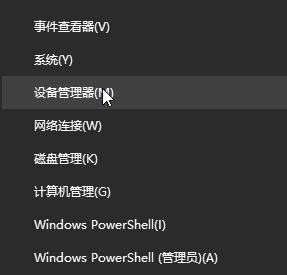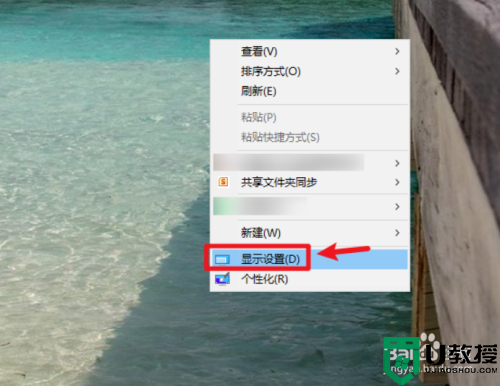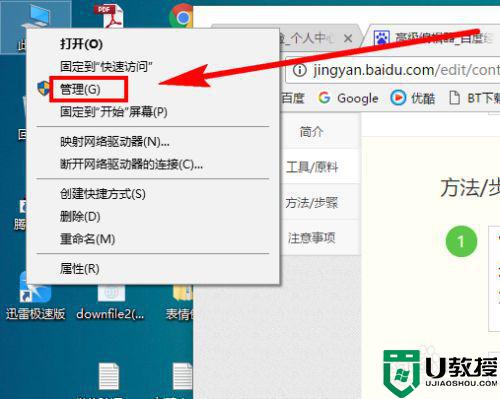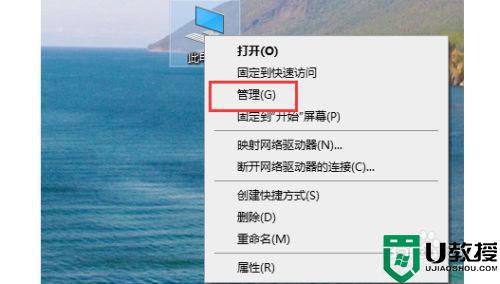声卡驱动怎么卸载重装win10 win10卸载重装声卡驱动的操作方法
时间:2022-04-11作者:mei
升级到win10系统后发现电脑没有声音,无论怎么调节音量还是无效,这很可能是声卡驱动出现问题。大家可以尝试卸载重装声卡驱动来解决,有需要的用户一起来看看下文操作方法。
1、同时按下键盘快捷键Win+X,打开菜单窗口,点击”设备管理器“。
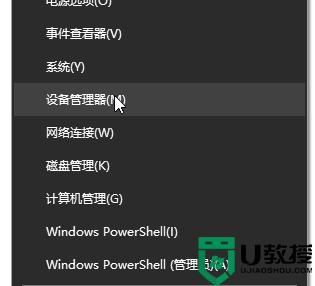
2、在打开的计算机管理界面,点击“声音、视频和游戏控制器”。在“Realtek High Definition Audio”上点击鼠标右键,选择”卸载”;
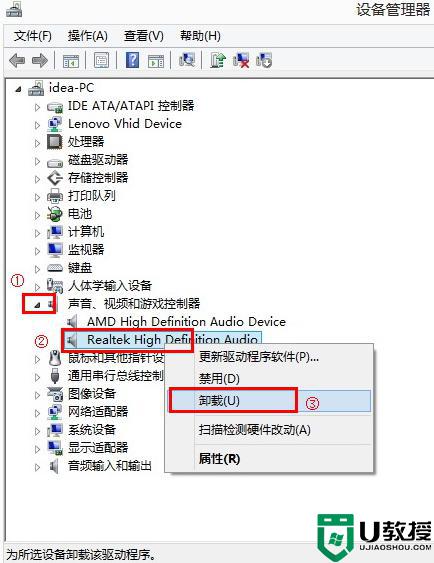
3、勾选“删除此设备的驱动程序软件”后点击确定。然后重启电脑声卡就已经卸载完毕了。
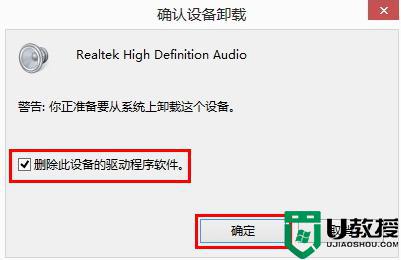
4、电脑重启后搜索下载”驱动精灵“安装后双击打开。

5、检测完成后选择声卡驱动程序,勾选点击安装。
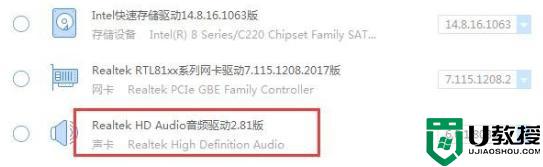
6、最后等待安装完成重启电脑就可以了。
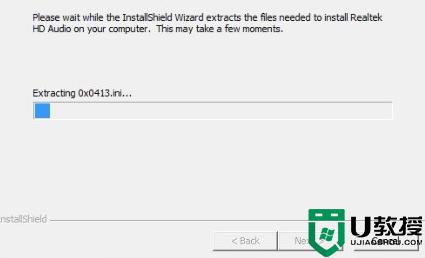
电脑声卡驱动是重要的组成部分,如果是声卡驱动出现问题,可以将声卡驱动卸载然后再重新安装,希望能帮助到大家。